Active Backup et C2 Backup : la sauvegarde de PC sous Windows selon Synology
Vous êtes plutôt NAS ou Cloud ?

Notre dossier sur la sauvegarde de systèmes :
Le 28 septembre 2021 à 07h08
13 min
Logiciel
Logiciel
Lorsque l'on parle sauvegarde de données, on pense naturellement aux NAS. Synology propose plusieurs outils en la matière, certains étant spécialisés dans la préservation de systèmes entiers. Partons à la découverte d'Active Backup et de sa nouvelle déclinaison « cloud » : C2 Backup.
Dans le domaine de la sauvegarde, les NAS des différents constructeurs sont en général bien dotés. Chez Synology ça a même tendance virer à l'excès tant les outils sont nombreux, avec des différences parfois... « subtiles ».
Pendant plusieurs années, on se perdait ainsi dans les dénominations, jusqu'à ce qu'un travail d'éclaircissement soit mené au fil de l'évolution de DSM 6.x. Avec la version 7.0, une autre tendance claire est affichée : de nombreuses fonctionnalités seront accompagnées d'une déclinaison dans le cloud maison, C2. C'est le cas de la sauvegarde.
- Retour sur 20 ans d’évolution du DSM (Disk Station Manager) et de Synology
- Synology : DSM 7.0 le 29 juin, C2 gagne de nouveaux services, un routeur Wi-Fi 6 arrive
D'une certaine manière, c'était déjà le cas avec Hyper Backup et qui permet de créer une copie des dossiers partagés du NAS sur un appareils tiers ou dans le service en ligne de son choix, dont C2 Storage. Avec C2 Backup qui vient d'être lancé, c'est différent, puisque le taïwanais ouvre ses serveurs à la sauvegarde de systèmes entiers.
Une solution déjà proposée localement avec Active Backup. L'occasion de faire le point sur leur fonctionnement.
- Sauvegarde du système : l'autre raté de Windows 11
- Clonezilla : sauvegardez une machine localement, sur le réseau ou du stockage S3
- Active Backup et C2 Backup : la sauvegarde de PC sous Windows selon Synology
Sauvegarde Synology : à chaque outil son usage
Commençons par un petit point sur la situation des applications Synology dédiées à la sauvegarde et la synchronisation des données, proposées au sein du Centre de paquets. Parce qu'il est encore aisé de s'y perdre :
- Active Backup for Business : Sauvegarde de PC, serveurs et machines virtuelles sur le NAS
- Active Backup for Google Workspace : Sauvegarde des données de certains services Google sur le NAS
- Active Backup for Microsoft 365 : Sauvegarde des données de certains services Microsoft sur le NAS
- Cloud Sync : Synchronisation de données du NAS avec des serveurs et services tiers
- Glacier Backup : Archivage de données du NAS dans le service AWS Glacier
- Hyper Backup : Sauvegarde des dossiers partagés du NAS sur des serveurs et services tiers
- Hyper Backup Vault : Serveur permettant d'accueillir des sauvegardes Hyper Backup depuis un NAS distant
Notez que vous pouvez aussi activer le Drive Server afin de disposer d'un équivalent de Google Drive pour le stockage et l'accès à des fichiers éditables en ligne (documents, feuilles de calcul, présentations, etc.) via Synology Office, avec la possibilité de les synchroniser sur différents postes via une application dédiée (mobile ou non).
Comme nous l'avons évoqué plus haut, le service de stockage C2 est devenu C2 Storage et peut notamment accueillir les sauvegardes Hyper Backup. C2 Backup est pour sa part un équivalent en ligne d'Active Backup, ne nécessitant pas de NAS pour fonctionner. Il proposera aussi à terme la sauvegarde de services Google et Microsoft.
 Les outils de sauvegarde de Synology DSM 7.0, pour la synchronisation allez dans la catégorie Productivité
Les outils de sauvegarde de Synology DSM 7.0, pour la synchronisation allez dans la catégorie Productivité
Active Backup for Business : sauvegardez n'importe quel système
Introduit il y a quelques années, Active Backup for Business vise principalement les entreprises comme son nom l'indique, mais les particuliers peuvent tout aussi bien l'utiliser. D'ailleurs, il est gratuit et donc accessible à tous, sans limites sur le nombre de machines physiques ou de licences à payer. Les NAS compatibles sont listés ici.
Il faut néanmoins un compte Synology pour en profiter et connecter l'application à ce dernier. Une fois que c'est fait, on accède à une interface listant les différents types de machines pouvant être sauvegardées : PC, serveurs physiques ou de fichiers, machines virtuelles. Nous ne nous occuperons ici que du premier cas.
On peut voir la liste des espaces de stockage des sauvegardes, l'état des tâches de restauration et le journal d'activités. Les paramètres sont assez succincts, permettant d'indiquer le nombre de machines pouvant être sauvegardées en simultanée (5 par défaut) ou de gérer les « modèles » (nous y reviendrons).
Notre objectif étant de sauvegarder un PC sous Windows (client), nous nous rendons dans l'onglet PC puis sur ajouter un périphérique. On se voit proposer de télécharger une application (32 ou 64 bits) à y installer. Une fois que c'est fait, une icône apparait dans la barre des tâches, double-cliquez dessus.
Une fenêtre s'ouvre, vous demandant les paramètres de connexion à votre NAS : domaine ou IP d'accès, nom d'utilisateur et mot de passe. Dès que c'est fait, le lien entre la machine et le NAS est constitué, il n'y a plus rien à faire. Le contrôle passe en effet par l'interface d'Active Backup for Business dans DSM 7.0.
Cet « agent » est ainsi minimal et ne propose presque aucune option. On peut seulement gérer la connexion et voir l'état de la sauvegarde. Elle n'est d'ailleurs pas gérée par cette application, mais par un service en tâche de fond. L'agent peut donc être fermé sans crainte de l'interrompre. On ne peut par contre pas la mettre en pause, seule la déconnexion côté client, le passage en mode manuel ou la suppression côté serveur le permettent.


L'agent de sauvegarde d'Active Backup for Business sous Windows
À la première connexion, une tâche de sauvegarde a été créée depuis le modèle par défaut. Celui pour les PC sous Windows effectue une copie complète des périphériques de stockage internes et externes du PC, chaque jour à 3 h, avec compression et chiffrement pendant le transport. Tant de paramètres que vous pouvez bien entendu modifier : volumes à sauvegarder, fréquence d'exécution de la tâche ou selon certains évènements (démarrage, fermeture de session, etc.). Vous pouvez aussi définir une politique de conservation des versions selon vos besoins.
Il est possible de créer différentes tâches pour un même périphérique, afin de sauvegarder des volumes selon des critères différents par exemple. Dans la liste des tâches, on peut les modifier, voir leurs détails (état, graphique, journal), les versions ou même lancer une exécution manuelle. Pratique si vous n'aviez pas coché la case permettant de lancer une exécution dès la première connexion de la machine à sauvegarder.
Notez qu'une forme de déduplication des données est présente : « réduisez l'espace nécessaire pour sauvegarder plusieurs ordinateurs en enregistrant une seule fois les fichiers en double » indique Synology. Les sauvegardes se font également de manière incrémentale : « la fonction CBT (Changed Block Tracking) permet d'économiser de la bande passante, d'accélérer les tâches de sauvegarde et d'améliorer la cohérence des données en copiant uniquement les différences entre la sauvegarde précédente et la nouvelle sauvegarde ».
Une restauration basée sur WinPE, peu flexible
En cas de problème, vous pouvez simplement récupérer des données. Cela passera par une application web spécifique : Active Backup for Business Portal. Elle permet de naviguer dans les fichiers d'une sauvegarde mais aussi leurs différentes versions. Vous pouvez ainsi récupérer un fichier même s'il a été victime d'écrasement par exemple.
Il est possible de gérer les accès à telle ou telle machine via ce portail, Synology précisant que cela peut être mis en place en complément d'une authentification via Windows Active Directory, ce qui sera apprécié en entreprise.
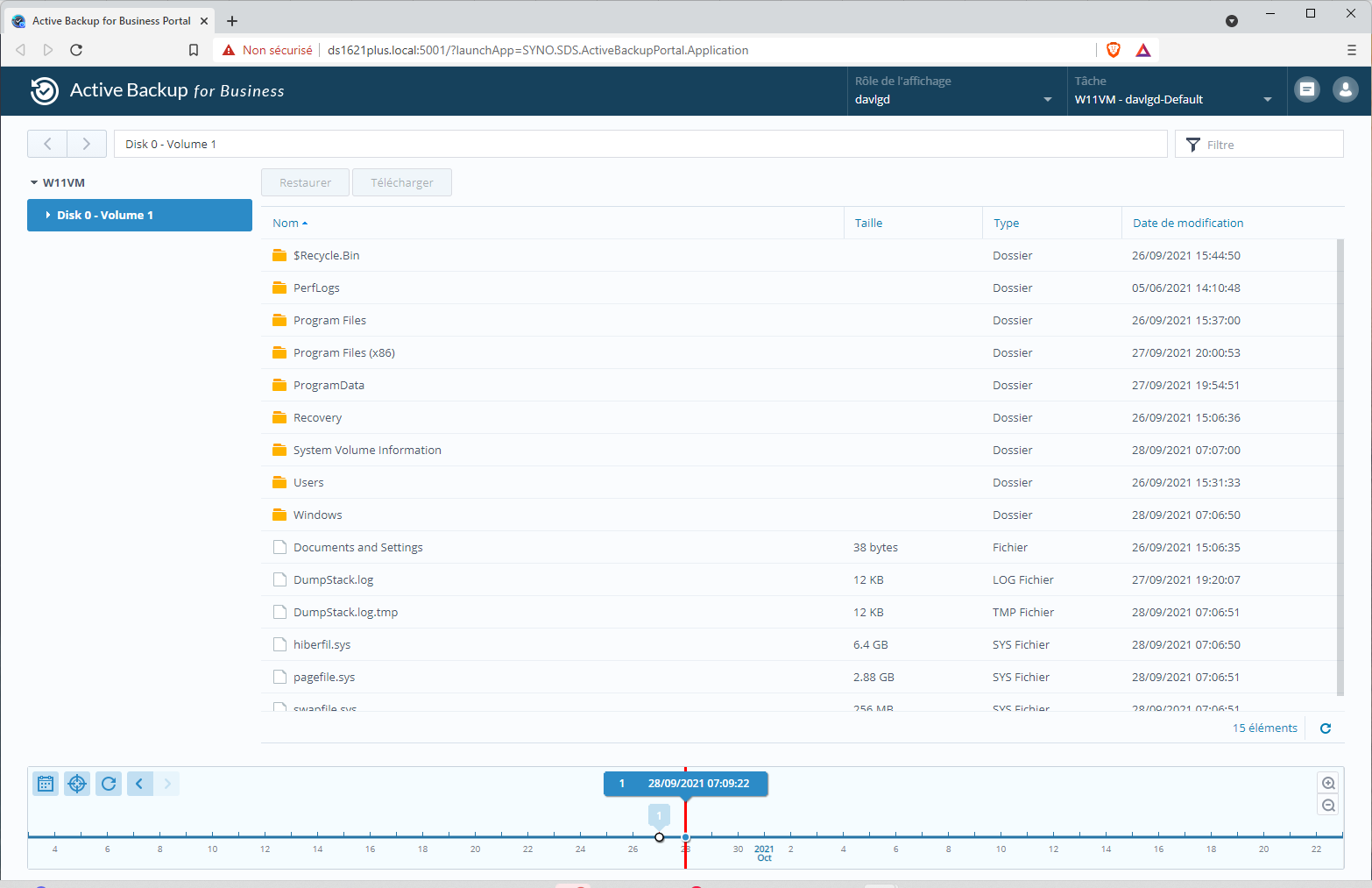
Pour restaurer l'ensemble d'un système, il faut en passer par le Créateur de support de récupération. Fourni sous la forme d'une archive (.zip), accompagnée d'un guide au format PDF (en français), il permet de créer une image ISO ou un périphérique de stockage USB à utiliser pour lancer la restauration d'un système sur une machine.
Premier regret : il n'est pas autonome. Ainsi, il faut en passer par le téléchargement et l'installation du Windows Assessment and Deployment Kit (ADK). Seuls deux éléments sont nécessaires : les outils de déploiement et l'environnement de pré-installation de Windows (WinPE), ce qui pèse tout de même 5,8 Go.
On regrette également de ne pas pouvoir convertir simplement une sauvegarde en image à utiliser dans une machine virtuelle, pour accéder au système complet rapidement même en cas de panne matérielle. Cela est réservé aux sauvegardes de machines virtuelles uniquement, comme nous le verrons dans un prochain article. Ici, il faudra booter la VM sur l'ISO de récupération et procéder comme avec une machine physique.
Autre problème : le support de récupération est générique, permettant à la machine de se connecter au NAS pour y récupérer la sauvegarde à restaurer. On regrette cette fois de ne pas pouvoir générer un support clé en main, par exemple pour effectuer une restauration sur une machine sans dépendre du réseau et de son débit.
Malgré ce manque criant de simplicité et de flexibilité, l'ensemble fonctionne comme attendu : on peut charger facilement différents pilotes au démarrage si nécessaire, on se connecte au serveur sans problème, on peut effectuer une restauration complète ou partielle selon les cas, gérer le mappage des partitions, etc.
C2 Backup vs C2 Storage : la question de la tarification
C2 Backup est une adaptation d'Active Backup, au point que l'on se demande pourquoi Synology n'a pas fusionné leurs applications ou même créé plus de synergies entre ces deux services. On pourrait en effet imaginer lancer une sauvegarde sur le NAS puis dans le cloud avec une tâche spécifique, mais ce n'est pas (encore ?) le cas.
Pour le moment, la seule solution s'en approchant consiste à sauvegarder le dossier partagé d'Active Backup dans C2 Storage. De quoi permettre de s'approcher des règles de la sauvegarde 3-2-1.
C2 Backup est donc d'un service complètement indépendant, qui peut être utilisé par n'importe qui, disposant d'un NAS Synology ou non. Sa tarification est différente de C2 Storage, ce que l'on a du mal à comprendre. En effet, les possibilités sont plus limitées puisque l'on peut simplement y effectuer des sauvegardes, pourtant le coût est plus élevé : 2,99 euros par mois ou 29,99 euros par an pour 300 Go. 9,99 euros par mois ou 99 euros par an pour 2 To.
C'est par contre plus abordable que le « Plan II » de C2 Storage qui permet une sauvegarde des données avec une granularité horaire plutôt que quotidienne avec déduplication et accès à la gestion des versions. Si cela ne vous est pas nécessaire, vous pouvez ainsi avoir plus d'intérêt à opter pour Une sauvegarde Active Backup puis C2 Storage.
Dans tous les cas, on retrouve les avantages de l'offre C2 : un hébergement possible en Europe (Francfort) avec un chiffrement effectué côté client, via un mot de passe spécifique. Le niveau de disponibilité annoncé est de 99,9999999 %. Notez que l'offre présentée est celle pour les particuliers. Les entreprises ont droit à une offre spécifique, plus complète. Elles sont invitées à contacter Synology pour demander une cotation.


Les tarifs de C2 Storage (à gauche) face à C2 Backup (à droite)
Active Backup adapté au « cloud »
En pratique, comment cela fonctionne ? Il faut tout d'abord se rendre sur le site de C2 Backup et se connecter avec son compte Synology. Vous devrez choisir un forfait, un essai de 90 jours vous étant offert. Point positif : aucune information complémentaire ou carte de paiement ne vous est demandée à cette étape. Vous pouvez donc opter sans crainte pour le forfait 2 To pour un premier essai, il peut être coupé à tout moment.
Le fonctionnement est le même que pour Active Backup : l'interface vous permet de créer des stratégies de sauvegarde pour des points de terminaisons (les machines). Le rythme des sauvegardes peut être quotidien ou hebdomadaire, déclenché à une heure précise ou selon des évènements.
On peut choisir de conserver toutes les versions ou pendant seulement un certain nombre de mois. On associe ensuite les stratégies de sauvegarde aux différents appareils gérés. Leur nombre n'est pas limité.
L'association d'une machine avec le compte passe par le téléchargement du client (64 bits uniquement), compatible avec Windows 7 et supérieurs. Cette fois on ne se connecte plus au NAS mais au compte Synology. Le fonctionnement est identique : un service traite la sauvegarde, l'application ne permet que de suivre son avancement et de gérer la connexion. Elle renvoie aussi l'espace de stockage disponible sur le compte.
Pour la restauration, le C2 Backup Recovery Media Creator fonctionne comme dans le cas d'Active Backup : un WinPE permettant de se connecter au compte Synology et de restaurer tout ou partie de la sauvegarde. Là aussi, on aurait aimé pouvoir créer un support « offline » complet pour les cas où la connexion internet poserait problème.
Une offre de stockage complète, simple, mais perfectible
On le voit, Synology permet de parer à presque toutes les situations. Ses NAS peuvent servir à une sauvegarde locale via différents outils, son gestionnaire de paquets propose des solutions tierces et on peut même y lancer un Clonezilla si on le souhaite via l'hyperviseur intégré à certains modèles.
Dans le cas d'Active Backup et C2 Backup, on apprécie le fonctionnement global côté serveur qui laisse pas mal d'options et de possibilités. Certains apprécieraient sans doute une granularité plus fine que la sauvegarde quotidienne pour le service en ligne (Active Backup propose une exécution chaque heure) et une tarification plus cohérente, mais le service est encore jeune et va sans doute rapidement évoluer selon les besoins.
Le client est simple et c'est tout ce qu'on lui demande : se faire oublier. De ce point de vue, c'est plutôt réussi. On regrette par contre la rigidité du processus de récupération. Télécharger Windows ADK pour créer une image ISO d'un système générique, sans possibilité de créer un support fonctionnement hors-ligne pourra être rédhibitoire pour certains. Aucune solution n'est pour le moment proposée à ce problème, dommage.
Mais dans l'ensemble, c'est une solution qui a l'avantage d'être simple, pratique et simple à mettre en place, gérable à distance dans le cas de C2 Backup. Un point qui peut intéresser ceux ayant à gérer les postes de certains de leurs proches par exemple. Reste à espérer que Synology se penche rapidement sur les quelques défauts identifiés.
Active Backup et C2 Backup : la sauvegarde de PC sous Windows selon Synology
-
Sauvegarde Synology : à chaque outil son usage
-
Active Backup for Business : sauvegardez n'importe quel système
-
Une restauration basée sur WinPE, peu flexible
-
C2 Backup vs C2 Storage : la question de la tarification
-
Active Backup adapté au « cloud »
-
Une offre de stockage complète, simple, mais perfectible




















Commentaires (28)
Le 28/09/2021 à 07h35
8 ans que j’ai un NAS synology, et je découvre seulement maintenant qu’on peut faire des images systèmes……
Merci NextInpact !
Le 28/09/2021 à 08h11
Pas de quoi Attention tout de même ce n’est pas sur tous les modèles (voir la liste de compatibilité qui reste assez large)
Attention tout de même ce n’est pas sur tous les modèles (voir la liste de compatibilité qui reste assez large)
Le 28/09/2021 à 08h43
Je l’utilise depuis des années pour sauvegarder des serveurs de fichier windows, des office 365 et des serveurs distant sous linux, il faut avouer que c’est terriblement efficace et abordable pour les PME…
Non, je ne sauvegarde pas les postes clients, ils n’y à rien à sauvegarder dessus… Au final je vais plus vite à faire une “full install” qu’une restauration système.
Le 28/09/2021 à 09h01
Avec les programmes et les matériels acheté, on croise un paquet d’applications permettant de sauvegarder son ordinateur, souvent à plusieurs niveau. De la même manière que je me méfie des antivirus pour leur profonde incrustation dans le système d’exploitation (et leur potentielles failles que cela expose), je me méfie des solutions tierces qui peuvent avoir une expérience limité et utiliser des formats propriétaires. C’est donc avec un sourcil arque-vouté mais un œil curieux que j’ai lu votre article. Merci d’avoir déblayé le terrain sur ces 2 outils !
Historiquement, je m’appuie plutôt sur les outils fournis par Windows (File History) et MacOs (TimeMachine).
Avec le second, j’ai pu restaurer un MacBook depuis le NAS (ça a prit 6h…). Le NAS expose via SMB et Bonjour et est donc détecté dès que le Mac est connecté au Wifi. Une fois la configuration restaurée, l’appareil continue de faire ses sauvegardes sur le NAS, alimentant l’historique des fichiers de manière assez fluide.
Avec Windows, il faut passer par diverse options de sauvegardes plus ou moins hérités. On regardera les articles de NXI consacrés. Le système est beaucoup moins intuitif, les options de sauvegardes ne sont pas explicites et je n’ai jamais vu un assistant installation de Windows 10 permettant d’installer un instantané depuis le réseau (mais je sais que c’est possible). J’ai plutôt opté pour juste activer l’Historique des Fichiers, ce qui me permettra de récupérer un fichier supprimé par erreur, ou de survivre a un chiffrage par rançongiciel de mon portable.
Je vais peut être tenter le coup de passer par leur outils, mais j’avoue ne pas voir clairement les forces et faiblesses des solutions de Syno vs celles intégrés des OS. J’attends la suite de vos testes sur les solutions de sauvegarde a venir
Le 28/09/2021 à 09h04
Oui, on a déjà évoqué Time Machine, notamment l’interaction possible avec des NAS qui ne cherchent en général même pas à proposer d’alternative. Dans le cas de Windows, c’est différent puisque les outils sont vieux et incomplets, poussant souvent à trouver mieux (d’où le dossier )
)
Le 28/09/2021 à 09h15
Ceci dit je vois déjà un avantage — puisque je suis l’IT guy de la famille — c’est que les ordinateurs peuvent être sauvegardé via Internet, alors que ma solution ne fonctionne que via SMB et donc en réseau local.
Quoi qu’il en soit, merci encore pour cet article et tout le dossier sur les sauvegardes!
Il faudrait que je monte sérieusement en compétence sur les outils d’installation et de restauration de Windows pour pouvoir dépanner les ordis de la famille et des voisins un peu plus facilement et pratiquement
Le 28/09/2021 à 09h49
Tu peux toujours mettre un VPN vers ta connexion a toute la famille
Le 28/09/2021 à 11h46
Le 28/09/2021 à 09h03
J’utilise ActivBackup chez mes clients depuis plusieurs années maintenant, c’est une solution simple, fiable et à moindre cout 😁
Pour faire la restauration, j’ai ajouté l’application WinPE dans mon CD de Boot Rescue (Simple à réaliser, il suffit de copier 2 dossiers, à condition de savoir réaliser un WinPE).
Pour compléter mon CD Rescue, j’utilise les outils proposés par AOMEI (PartManager et BackUpper), ceux de LazeSoft et quelques logiciels libres (tel que RClone, Restic, 7Zip …)
Grâce à cela, j’ai un CD de boot tout en 1 😁
Le 28/09/2021 à 09h33
Merci David pour ce nouvel excellent article
J’ai un Syno de 2009 avec 4 Hdd de 2 To en raid qui fonctionne aussi bien qu’au 1er jour
Mais je suis resté bloqué en DSM 4.2
Je suis partagé entre l’envie d’évoluer vers un Syno récent et la raison qui me pousse à repousser cet achat au coût conséquent
Le 28/09/2021 à 10h06
Bonjour,
Tout à fait d’accord sur le fait qu’il devrait simplifier le fait de booter en VM à partir de la sauvegarde d’un PC.
C’est faisable, mais un peu galère.
Ça serait vraiment bien de le proposer directement.
Ça m’est déjà arrivé à Noël d’avoir un incident et de ne pas avoir mon pc et de passer par une Vm qui nous a sauvés !
Le 28/09/2021 à 10h13
Oui là il faut booter la VM sur l’ISO de récupération et faire la procédure, alors qu’une conversion en image disque doit sans doute être gérable “simplement”. A voir si ça évoluera. Je devrais voir Synology bientôt j’essaierai d’en parler avec eux
Le 28/09/2021 à 10h14
Synology reste une solution plus qu’efficace et abordable pour les sauvegardes aussi bien chez les particuliers que les TPEs
On l’utilise pour les backup de Cluster VMWare vSphere, de serveurs Windows, des services et compte MS 365 + des backups site à site entre 2 Synos
C’est bluffant de simplicité et terriblement efficace
Pour les postes on était sur une solution Acronis et on va basculer sur celle de Syno, totalement suffisante
Le 28/09/2021 à 10h16
Chez Acronis c’était Disk Director ?
Le 28/09/2021 à 11h28
Non c’était la gamme Backup qui est devenue Cyber Backup avec aussi des licences serveurs Windows et HyperV
Le 28/09/2021 à 10h58
J’utilise aussi Active Backup for Busines pour 19 VM et 2 serveurs physique de la boite, et fait la synchro sur un site distant avec leur application Snapshot Replication. Après m’être emmerdé pendant des années avec des solutions proprio ou open source, soit chères, soit complexes, soit les deux, et pas très flexibles non plus, ça marche nickel, la récup des VM sur vsphere se fait bien. Franchement pour les PME c’est vraiment une chouette solution. Par contre en effet, la différence et les limites entre tous les outils proposés sont parfois un peu floues…
Le 28/09/2021 à 12h40
Merci David pour ce dossier c’est exactement ce dont j’avais besoin !!
Je ne me souviens pas si vous aviez abordé aussi les solutions de synchronisation de fichiers/dossiers (à base de NAS syno ou non), entre systèmes hétérogènes par ex (Windows, Linux, Mac, etc), mais au cas où je trouverais ça très intéressant aussi 😁
Le 28/09/2021 à 20h10
J’ai pu le faire pendant un moment mais time machine ne reussissait que la premiere. Ensuite ca prenait 3 eternites avant d’echouer a 80%, En plus de ca le MAC n’arrivait pas a conserver correctement les identifiants pour se connecter au NAS, Il fallait que je me reconnecte trop souvent. (plusieurs fois par mois)
C’est peut etre parce que j’ai ete pingre et en faisant une partition dediee au lieu d’attribuer un disque tout court ?
J’ai laisse tombe depuis, je sauvegarde les fichiers autrement.
La sauvegarde des fichiers des pc windows fonctionne bien sans accro. Par contre recuperer les donnees c’est une vraie plaie.
Je prefere reinstaller l’OS quand j’ai un soucis.
Edit : petite precision, j’ai un syno.
Le 28/09/2021 à 13h19
Merci pour cet article très intéressant et complet !
Le 28/09/2021 à 14h02
Tout pareil avec 2 HDD de 3To
Bloqué sur DSM 4.2 et pas envie de racheter du matériel.
Sinon, il y a les backups dans le cloud…
Le 28/09/2021 à 17h13
Pour ma part j’utilise la petite app cloud syno pour copier automatiquement mes dossiers sur le NAS puis hyper Backup sur C2 pour une sauvegarde hors des murs 😄
Grâce aux articles de
Le 28/09/2021 à 19h52
C2 Backup 1To pour moi, et je suis assez satisfait, bien que l’interface du service ne soit pas très intuitive (mais je suis peut-être trop néophyte sur le sujet).
Le 29/09/2021 à 03h57
C2 Storage (Dont l’ancien nom est C2 Backup, oui, c’est logique
(Dont l’ancien nom est C2 Backup, oui, c’est logique  )
)
Le 29/09/2021 à 09h36
Exact, je continue d’utiliser le nom du service auquel j’ai souscrit !
Je fais partie de ceux qui disent toujours PCINpact
Le 29/09/2021 à 10h29
Le 29/09/2021 à 05h30
Et pourtant C2 storage et C2 backup existent clairement sur le site de syno… C’est à en perde son latin…
Personnellement j’ai du mal à comprendre ce que fait réellement chaque C2, du coup mes syno se sauvegardent sur du block storage openstack chez OVH a un tarif ridicule.
Le 29/09/2021 à 05h45
Je recommence :
Le 29/09/2021 à 12h51